Дсв 3 при увольнении где в 1с
Обновлено: 05.07.2024
На нашу Линию Консультаций часто поступают вопросы по поводу отпускных, больничных, компенсаций, премий и прочих начислений в программе 1С? А также облагаются ли прочие начисления налогами или так же, как и основной оклад, рассчитываются с учетом коэффициента 0?
Сегодня расскажем о том, как верно рассчитать компенсацию при увольнении в 1С:Бухгалтерия для Казахстана, редакции 3,0.
Напомним, что компенсационные выплаты в Казахстане при процедуре увольнения являются обязательными. Размер и тип компенсации зависит от характера увольнения, а также от различных факторов, в том числе был ли отгулян отпуск или есть ли дополнительные пункты в трудовом договоре. Все выплаты сотрудник должен получить не позднее 3 суток с момента увольнения.
Выплаты сотруднику при увольнении
Действующее законодательство Республики Казахстан позволяет и работодателю, и работнику выступать в качестве инициатора расторжения трудового договора.
При этом работодатель обязательно должен предоставить работнику выплаты, независимо от причин увольнения:
- оплата труда за фактически отработанное время;
- компенсацию за ранее неиспользованный отпуск в соответствии с п.2 ст. 96 ТК РК;
- выплаты по больничному листу, если они ранее были не предоставлены;
- иные выплаты, в том числе надбавки и премии, предусмотренные коллективным или индивидуальным договором.
Единовременная компенсация в размере одного среднего заработка месячного типа может быть выплачена при следующих обстоятельствах:
- ликвидация юридического лица;
- сокращение по численности или штату;
- неисполнение условий трудового договора или дополнительного соглашения работодателем в отношении сотрудника.
В соответствии с п. 8 статьи 134 ТК РК сезонному рабочему при любом варианте сокращения или ликвидации положена компенсация в размере усредненной платы за две недели.
Компенсация при увольнении в Казахстане рассчитывается индивидуально. На сумму выплаты влияет средний заработок человека.
Часто ошибки допускаются с рассчетами компенсаций. Особенно это относится к компенсации по неиспользованному отпуску.
По стандарту годовой отпуск равен 24 дням. Однако на основе трудового договора, коллективного акта или соглашения число дней может быть увеличено. Дополнительные дни положены также при вредных и сложных условиях работы. Также стоит учитывать, что у сотрудника может быть больше дней, так как он еще их не отгулял за прошлый рабочий период.
Расчет компенсации при увольнении в 1С:Бухгалтерия для Казахстана
Пошаговая инструкция.
Для начала настроим программу для верного расчета заработной платы:


Далее прописываем коэффициент 0 для всех налогов.
Теперь рассмотрим начисление Компенсации отпуска при увольнении:

1. Шаг. Создаем документ «Начисление зарплаты сотрудникам организации».

Нажимаем на кнопку Рассчитать – Рассчитать компенсацию за неиспользованный отпуск


Далее кнопка Перенести в документ
2. Шаг. Создаем документ «Расчеты удержание сотрудников организации».

3. Шаг. Создаем документ «Расчеты налогов, взносов и отчислений сотрудников организации».

4. Шаг. Создаем документ «Зарплата к выплате организаций».

На основании создаем РКО (расходный кассовый ордер)

На примере начисленной компенсации при увольнении к начислению 90 000
ОПВ – 90 000*10% *0 =0
ВОСМС – 90 000*1%*0= 0
ИПН – (90 000 -0 -42 500) *10% * 0 = 0
СО – (90 000 – 0 – 0) * 3,5% * 0= 0
СН – (90 000 -0 -0) 9,5% * 0 – СО = 0
ОСМС 90 000*2% * 0 = 0
Итог: сумма на руки 90 000.
Если у вас остались вопросы по работе в программе 1С, обращайтесь. Напоминаем, всем клиентам компании «Первый Бит» услуги Линии консультации бесплатны.
Также эксперты Первого Бита всегда готовы помочь клиентам с действующим договором ИТС по стоимости ставки часа.
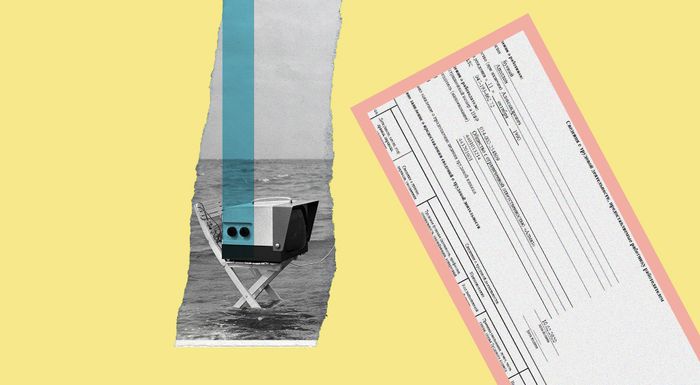
С внедрением электронных трудовых книжек у работодателей появилась обязанность представлять в органы ПФР сведения о трудовой деятельности физических лиц — форму СЗВ-ТД.
Когда сдавать
Форма и порядок заполнения сведений о трудовой деятельности работника утверждены Постановлением Правления ПФР от 25.12.2019 № 730п.
В соответствии с Постановлением № 730п сведения о работниках по форме СЗВ-ТД передаются в ПФР не позднее 15 числа месяца, следующего за месяцем, в котором произошли кадровые мероприятия.
- если прием или увольнение работника произошли в период с 1 по 27 апреля, то СЗВ-ТД на каждого принятого или уволенного сотрудника необходимо представить не позднее 28 апреля;
- по всем случаям трудоустройства или увольнения с 28 апреля 2020 г. СЗВ-ТД подается не позднее рабочего дня, следующего за днем издания кадрового документа;
- при переводе сотрудника на другую постоянную работу или в случае подачи сотрудником заявления о выбранном им способе ведения трудовой книжки (на бумаге или в электронном виде) СЗВ-ТД нужно представить не позднее 15 числа следующего месяца.
В Постановлении № 590 не утверждены специальные сроки представления СЗВ-ТД в отношении таких кадровых мероприятий:
- присвоение работнику второй и последующей профессии, специальности или квалификации;
- вынесение судом решения о запрете работнику занимать определенные должности или заниматься определенной деятельностью.
Исходя из этого, можно сделать вывод, что в отношении данных случаев действует срок представления формы СЗВ-ТД, предусмотренный пунктом 2.5 ст. 11 Закона № 27-ФЗ — не позднее 15-го числа следующего месяца.
На бумаге или электронно?
Форма СЗВ-ТД может подаваться как в бумажном, так и в электронном виде.
На бумажном носителе форму могут предоставить работодатели, численность работников которых составляет менее 25. Форма заполняется чернилами, шариковой ручкой (кроме красного и зеленого цвета чернил) печатными буквами или при помощи средств вычислительной техники без помарок, исправлений и сокращений слов.
Сведения заверяются подписью руководителя или доверенного лица и печатью учреждения (при наличии).
В электронном виде форма может подаваться всеми работодателями. Форма, представляемая работодателем, численность работников которого больше 25 человек, заверяется усиленной квалифицированной электронной подписью в соответствии с законом № 63-ФЗ от 06.04.2011 «Об электронной подписи», при численности работников менее 25 человек — электронной подписью.
Рассмотрим пример отправки корректировочного отчета СЗВ-ТД, если при первичной подаче отчета кадровое мероприятие по работнику было указано неверно, например неверная дата увольнения, в программе «1С:Зарплата и кадры государственного учреждения 8», ред. 3.1.
После отправки отчета СЗВ-ТД (с неверной датой) в документе «Увольнение» программа выдает предупреждение: «Записи трудовой книжки переданы в ПФР».
Но внести исправления в данный кадровый документ можно, если по кнопке «Еще» нажать «Изменить документ» (рис. 1).
Рис. 1

Вносим необходимые изменения в документ и проводим его (рис. 2).
Рис. 2

Далее создаем правильный СЗВ-ТД, по кнопке «Заполнить» программа заполнит отчет измененными данными (рис. 3).
Рис. 3

В составе мероприятий автоматически появилась строка с признаком отмены и новая строка с правильной датой (рис. 4).
Рис. 4

Как полностью отменить уже сданный СЗВ-ТД
Рассмотрим пример отмены уже сданного отчета СЗВ-ТД, в котором ошибочно отправили данные об увольнении работника.
Документ увольнения сотрудника не нужно отменять и «распроводить», он пока что нужен!
- Отменить отправленный СЗВ-ТД.
- Отменить проведение и удалить ошибочный документ «Увольнение».
Для отправки отмены создаем отчет СЗВ-ТД (это может быть отчет уже за следующий месяц). С помощью кнопки «Подбор» добавим нужного нам сотрудника. В «Мероприятиях» пусто, и это правильно, так как программа не «видит» никаких изменений о данном работнике (рис. 5).
Рис. 5

Рис. 6

В открывшемся окне появится документ с «ошибочным» увольнением и нажимаем «Выбрать».
В разделе «Регистрации трудовой деятельности» появляется строка с признаком отмены — необходимо указать дату отмены (рис. 7).
Рис. 7

После проведения документа в «Мероприятиях» нажимаем кнопку «Заполнить» и внизу «Ок» (рис. 8).
Рис. 8

Новый отчет с отмененным увольнением отправляем в ПФР.
После принятия отчета ПФР устанавливаем об этом отметку («Пачка принята в ПФР»), чтобы данные не попали в следующий отчет!
После отправки и принятия ПФР можно перейти к непосредственному удалению документа с ошибочным увольнением, так как если удалить сначала сам документ, то в новом (отменяющем корректировочном) отчете СЗВ-ТД программа его не «увидит».
Частичное принятие отчета
Порой возникают ситуации, когда отправленная форма СЗВ-ТД принята ПФР только частично, а некоторым сотрудникам в протоколе приходят ошибки. Ранее в такой ситуации требовалось в программе удалять непринятых сотрудников из отправленного документа, чтобы была возможность пометить сведения об оставшихся сотрудниках как принятые в ПФР.
На новых релизах доработана возможность отметить как принятые сведения не обо всех, а только о части сотрудников. Работников с ошибками удалять из отчета теперь не нужно, необходимо по ним снять флаги в таблице (рис. 9).
Рис. 9

А если таких сотрудников в протоколе большое количество, можно поставить отметки автоматически по кнопке «Прочитать протокол приема». Протокол должен быть в машиночитаемом формате xml.
Если в программе подключена «1С-Отчетность», такой протокол можно выгрузить из окна просмотра этапов отправки: «Выгрузить» — «Все файлы» и подписи. В выгруженной папке протокол располагается в подпапке «Протокол/Содержимое» (рис. 10).
Рис. 10

Передача сведений о сотрудниках в ПФР в условиях пандемии коронавируса
Пандемия коронавируса повлияла на порядок передачи сведений о сотрудниках в ПФР. Начиная с апреля и до конца 2020 г. сдается отчет СЗВ-ТД по общим правилам, раз в месяц, если речь идет о любых кадровых событиях, кроме увольнения и приема на работу.
А сведения по сотрудникам, с которыми учреждение устанавливает или прекращает трудовые отношения, необходимо отправлять на следующий же рабочий день после оформления мероприятия, чтобы не платить штраф за нарушение срока сдачи отчетности в ПФР.
Федеральным законом от 01.04.2020 № 90-ФЗ введена административная ответственность за несвоевременное представление в установленный срок в органы ПФР сведений о трудовой деятельности физических лиц (по форме СЗВ-ТД). Непредоставление в срок влечет предупреждение или наложение административного штрафа на должностных лиц в размере от 300 до 500 руб.
Такая же ответственность будет налагаться за представление работодателем неполных и (или) недостоверных сведений о трудовой деятельности работников.
Некоторые работодатели обязаны передавать в ПФР отчет по форме ДСВ-3. В нем отражается информация по физлицам, в пользу которых организация перечислила дополнительные страхвзносы.
Кто перечисляет взносы и подает ДСВ-3?
Работодатели должны уплачивать страхвзносы на ОПС за своих сотрудников. Кроме того, они имеют право перечислять в пользу этих лиц и допвзносы для формирования накопительной пенсии.
По таким перечислениям компании и ИП отчитываются по форме ДСВ-3, которая утверждена Постановлением Правительства от 09.06.2016 г. № 482п. Бланк документа имеет название - "Реестр застрахованных лиц, на которых перечислены дополнительные взносы на накопительную пенсию и уплачены взносы работодателя".
Источником формирования взносов на накопительную пенсию являются собственные средства работника, которые могут направляться в ПФР как им самим, так и работодателем по заявлению сотрудника (форма заявления ДСВ-1). Кроме того, работодатель вправе направлять дополнительные страховые взносы и за счет собственных средств.
Таким образом, отчет ДСВ-3 должны представлять те работодатели, которые:
- уплачивают дополнительные страхвзносы исключительно за счет средств своих работников;
- уплачивают средства как за счет сотрудников, так и за свой счет.
Нужно обратить внимание, что реестр ДСВ-3 формируется на каждое платежное поручение по перечислению дополнительных страхвзносов. При этом реестры заполняются отдельно на платежи из средств сотрудников и на платежи из средств работодателя.
Сроки и порядок сдачи ДСВ-3
Периодичность сдачи отчета по форме ДСВ-3 - по итогам каждого квартала не позже 20-го числа месяца, идущего за отчетным кварталом. В 2020 г. сроки сдачи отчета следующие:
- до 20.04.20 г. - за 1 кв. 2020 г.;
- до 20.07.20 г. - за 2 кв. 2020 г.;
- до 20.10.20 г. - за 3 кв. 2020 г.;
- до 20.01.21 г. - за 4 кв. 2020 г.
Отчет представляется в электронном виде, если среднесписочная численность сотрудников в компании не более 25 человек. Если численность меньше указанного количества, то ДСВ-3 можно подавать на бумажном носителе.
Как заполнить ДСВ-3 в программе 1С?
При заполнении реестра ДСВ-3 нужно указать следующую информацию:
- реквизиты работодателя - регистрационный номер ПФР, ИНН, КПП, краткое название;
- номер и дату платежного поручения;
- дату исполнения платежного поручения;
- период уплаты дополнительных страхвзносов;
- перечень застрахованных физлиц - ФИО, СНИЛС, сумму перечисленных средств за счет сотрудника, сумму перечисленных средств за счет работодателя;
- общую сумму перечисленных средств;
- подписи главбуха и руководителя;
- дату формирования реестра.
Для формирования отчета ДСВ-3 в программе 1С:ЗУП следует использовать одноименный документ. Необходимо зайти в раздел, содержащий отчетные формы и справки и выбрать подраздел для оформления операций по добровольному пенсионному страхованию. После нажатия на кнопку "Создать" появится форма, в которой нужно заполнить следующие поля:
- наименование организации (если их несколько - выбрать ту, по которой формируется отчет);
- дату составления реестра (по умолчанию настройками установлена текущая дата);
- месяц, в котором произведено удержание и перечисление дополнительных страхвзносов;
- номер пачки программа присваивает автоматически (при необходимости его можно скорректировать);
- номер и дату платежного поручения, которым допвзносы перечислены;
- дату исполнения платежного поручения;
- табличную часть по сотрудникам рекомендуется заполнить ручным подбором. Если использовать автоматическое заполнение, то может возникнуть ошибка, потому что в реестре появятся сведения только по тем сотрудникам, заявления которых внесены в 1С и отражены в карточке работников. Реестр можно заполнить и по документу о начислении зарплаты и взносов, на основании которого осуществляется непосредственное удержание добровольных взносов из зарплаты застрахованного лица;
- СНИЛС по каждому сотруднику (при необходимости перепроверить их корректность, чтобы перечисленные взносы были правильно разнесены по лицевым счетам застрахованных лиц);
- сумму перечисленных допвзносов, удержанную из зарплаты сотрудника (данные формируются на основании регистров по удержаниям из зарплаты работников). Если компания перечисляет допвзносы за счет собственных средств, информацию нужно внести вручную.
После внесения и проверки всей информации документ нужно записать и провести.
В программе 1С: ЗУП имеется встроенная проверка, на основании которой можно проверить корректность заполнения отчета ДСВ-3.
После того как отчет будет принят в ПФР, напротив соответствующего документа нужно установить флажок, что исключит возможность внесения в него каких-либо правок или корректировок. Если же это нужно сделать, то достаточно просто снять флажок напротив документа - функция редактирования будет снова доступна для пользователя.
Остались вопросы или нужна помощь в сдаче отчётности? Закажите консультацию наших специалистов!

Подобные отчеты формируются компаниями и передаются в контролирующие органы в таких случаях, как:
- Когда организация перечисляет дополнительные страховые взносы для своих сотрудников, что позволяет им увеличивать накопительную часть своей пенсии.
- При уплате компанией взносов в государственный или негосударственный пенсионный фонд за своих работников.
Реестры по форме ДСВ-3 должны предоставляться в контролирующие органы непосредственно работодателем в срок, не позже 20 числа месяца, следующего за кварталом, в котором они были перечислены.
Осуществляя платежи и отражая их в решении Зарплата и управление персоналом, следует помнить, что делать это можно только при наличии заявления от сотрудников, в котором они поручают организации перечислять часть собственного вознаграждения в ПФР для увеличения размера накопительной части пенсии. После этого можно осуществлять перечисление средств, а месяцем позже после перечисления, необходимо обязательно формировать реестр ДСВ-3.
В программе 1С Зарплата данный отчет формирует с помощью одноименного документа. Создавать такой реестр и направлять его в ПФ РФ следует по каждому платежному поручению, которое фиксирует уплату дополнительных страховых взносов.
Чтобы создать документ, следует войти в раздел меню 1С ЗУП, где содержатся все отчетные формы и справки, подраздел для оформления операция по добровольному пенсионному страхованию. Непосредственно создание нового реестра ДСВ-3 осуществляется после нажатия на одноименную кнопку и выбора необходимой формы. Далее, требуется корректно заполнить поля документа:
- Необходимо обязательно указать наименование организации. Если в информационной базе 1С ЗУП осуществляется учет нескольких компаний, то следует выбрать ту, для сотрудников которой уплачиваются дополнительные взносы. Необходимо проверить наименование организации, установленное по умолчанию (может оказаться, что это не та компания, которая требуется).
- Следует указать дату, когда был составлен реестр (настройками по умолчанию устанавливается текущая дата).
- Далее необходимо определить месяц, в котором производилось удержание и перечисление дополнительных взносов в ПФ РФ, чтобы увеличить размер накопительной части пенсии.
- Номер пачки присваивается автоматически в момент сохранения документа. Для этого в решении 1С Зарплата имеется специальная обработка (нумератор пачек ПФ РФ). Если возникнет такая необходимость, можно скорректировать номер пачки.
- Требуется указывать номер и дату платежного поручения, которым были перечислены дополнительные страховые взносы. Также следует ввести в форму реестра дату, когда поручение было исполнено банком.
- При заполнении табличной части документа рекомендуется воспользоваться функцией подбора. С ее помощью можно быстро сформировать перечень сотрудников, за которых перечислялись взносы, из соответствующего справочника и внести их в реестр с помощью кнопки «Заполнить». Если использовать автоматическое формирование документа, то в него попадут только те работники, заявления которых введены в 1С ЗУП и отражены в карточке сотрудника. Табличная часть может быть заполнена и на основании данных по начислению зарплаты и взносов, сформированных специальным документом. На его основании производится и непосредственно удержание суммы взносов из зарплаты.
- Кроме перечня сотрудников (их ФИО) в табличной части необходимо указать: СНИЛС, сумму перечисленных дополнительных взносов, которая была удержана с вознаграждения работника в отчетном периоде. Размер перечисленных взносов вносится в реестр ДСВ-3 автоматически при заполнении формы. Данные берутся из регистров информационной базы, где фиксируются удержания из зарплаты персонала. Если работодатель принял решение о дополнительных взносах в ПФ РФ за своих работников (либо это предусмотрено коллективным договором), то их размер следует вносить в документ вручную, поскольку отдельной формы для фиксации такой операции в 1С ЗУП не предусмотрено.
- Перед печатью реестра следует проверить сведения о руководителе и главном бухгалтере компании, поскольку данные вносятся из справочника и могут оказаться некорректными (если сведения своевременно не обновлялись). При необходимости данные можно оперативно изменить в разделе с настройками ответственных лиц организации на закладке с параметрами учетной политики.
- По завершении всех действий, документ необходимо сохранить в информационной базе.

После проверки необходимо распечатать и подписать реестр. Затем следует выгрузить с помощью одноименной обработки документ в специальную форму, чтобы передача в ПФ РФ прошла корректно. После выгрузки можно посмотреть содержание документа, чтобы удостовериться в правильности прохождения процедуры. Имя файлу, сформированного после выгрузки, будет присвоено автоматически.
После того, как реестр будет принят в ПФ РФ, в документе необходимо установить соответствующий флажок, что не позволит в будущем его редактировать в 1С ЗУП. При возникновении необходимости внести изменения в реестр, можно снять флажок, и функция редактирования снова станет доступной.
Читайте также:

